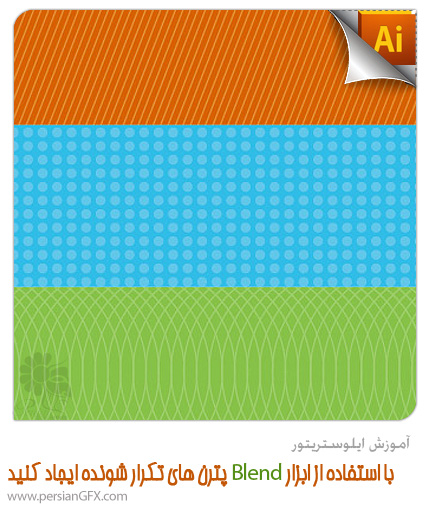
با استفاده از ابزار Blend پترن های تکرار شونده ایجاد کنید
حتی ایجاد کردن ساده ترین پترن های تکرار شونده در ایلوستریتور می تواند وقت زیادی از شما را تلف کند. اما با دانستن چند نکته ساده می تواند به طور قابل ملاحظه ای این وقت گیر بودن را کاهش دهید. در این آموزش سریع ما استفاده از ابزار Blend را کاوش خواهیم کرد تا به سرعت یک پترن تکرار شونده را برای عناصر پس زمینه در ایلوستریتور ایجاد کنیم. این روش انجام این کار را ساده کرده و شما می توانید زمان زیادی را ذخیره کنید.
مرحله 1
عنصر تکرار شونده را ایجاد کنید. برای این نمونه من از یک تک خط مورب استفاده می کنم. این عنصر می تواند هر شکلی باشد که شما می خواهید آن را تکرار کنید، پس براس تجربه کردن آزادانه رفتار کنید.

عنصر را کپی و paste کرده و آن را در پایان جایی قرار دهید که می خواهید پترن در آن محدوده دیده شود.
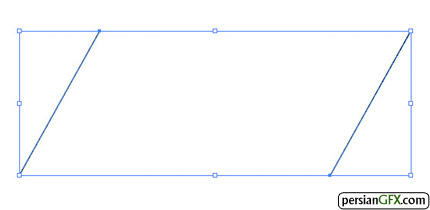
عناصر را به طور درست ردیف کنید. برای انجام این کار می توانید از دکمه "Vertical Align Center" در پالت align استفاده کنید.
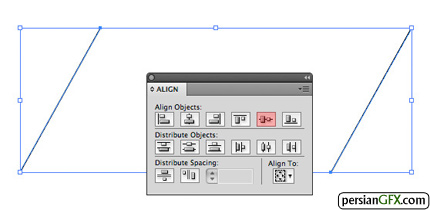
مرحله 2
برای ایجاد پترن (Object | Blend | Blend Options) را کلیک کنید. برای نمونه من از Specified Steps در اندازه 75 استفاده می کنم، اما شما می توانید در هر میزان step که می خواهید یا با انتخاب Specified Distance از منوی کشویی آن را تجربه کنید.
برای ایجاد پترن (Object | Blend | Blend Options) را کلیک کنید. برای نمونه من از Specified Steps در اندازه 75 استفاده می کنم، اما شما می توانید در هر میزان step که می خواهید یا با انتخاب Specified Distance از منوی کشویی آن را تجربه کنید.
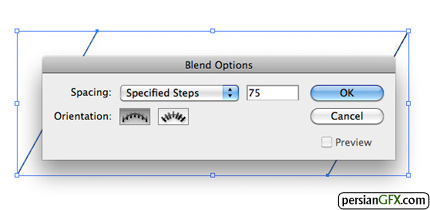
Ok را انتخاب کرده و سپس (Object | Blend | Make) را کلیک کنید. شما باید در اینجا پترن تکرار شونده را با شیپ ایجاد شده ببینید.
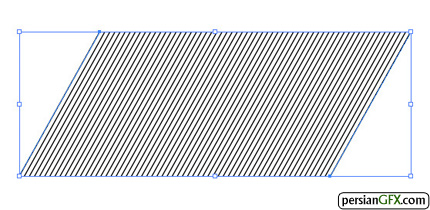
مرحله 3
پترن را ویرایش کرده و برای گسترش آن (Object | Expand) را کلیک کنید. حالا شما می توانید رنگ ها را تغییر داده یا بعضی از عناصر را پاک کنید... برای نمونه، من رنگ را به سفید و opacity را به 30 تغییر دادم. سپس من یک شیپ در پشت پترن قرار دادم.
پترن را ویرایش کرده و برای گسترش آن (Object | Expand) را کلیک کنید. حالا شما می توانید رنگ ها را تغییر داده یا بعضی از عناصر را پاک کنید... برای نمونه، من رنگ را به سفید و opacity را به 30 تغییر دادم. سپس من یک شیپ در پشت پترن قرار دادم.
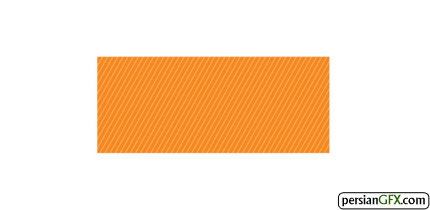
امیدوارم که این آموزش سریع برای شما یک منبع الهام بخش برای ایجاد پترن های تکرار شونده باشد و اینکه چگونه با استفاده از ابزار Blend روند کاریتان را سرعت ببخشید. آن را تجربه کنید و از آن لذت ببرید!
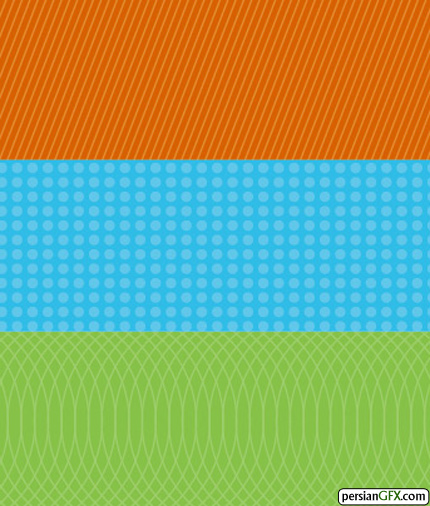
 آموزش ایلوستریتور از 0 تا 100 به زبان فارسی
آموزش ایلوستریتور از 0 تا 100 به زبان فارسی
 ایلوستریتور را کاربردی و در قالب پروژها بیاموزید
ایلوستریتور را کاربردی و در قالب پروژها بیاموزید